Aggiornato il 07/03/2025 • Archiviato in: Recupera il tuo Mac • Soluzioni comprovate
Non vi è alcun dubbio sul fatto che la perdita di dati è la cosa più dannosa per qualsiasi utente Mac - non importa la quantità persa di dati. Anche un paio di MBS dei vostri file importanti, se persi, possono essere abbastanza problematici. Nonostante tutta la stabilità che Apple offre in Mac OS X, non è ancora completamente sicuro dalla perdita di dati.
L'eliminazione accidentale dei file, il ridimensionamento delle partizioni, le partizioni eliminate/danneggiate, i danni alle unità fisiche e problemi simili possono causare una quantità significativa di dati persi, corrotti o inaccessibili. In situazioni come queste, molti utenti vanno in panico - ma non ce n'è bisogno. Mac Recupero Dati è utilizzabile - e può essere fatto in modo molto semplice e conveniente. Tutto ciò che serve è lo strumento giusto.
Nonostante tutte le grandi caratteristiche che ci sono in Mac OS X, il recupero di memoria non è ancora qualcosa che è in grado di fare. Si avrà ancora bisogno dello strumento giusto per il recupero di dati di Apple - e qui è dove Wondershare Recoverit entra in funzione. Attraverso questo strumento, Mac Recuper Dati può essere fatto per recuperare qualsiasi dato cancellato, perso, corrotto o formattato e partizione del disco rigido. Cerchiamo ora di andare avanti e vedere che cosa questo software per Apple Recupero Dati offre.
Con oltre 5.000.000 utenti, Wondershare Recoverit è una delle soluzioni più affidabili per il recupero di dati Apple. Offre agli utenti la possibilità di recuperare i file con maggiore facilità e meno problemi. Può essere utilizzato per recuperare le foto perse, video, documenti, musica, e-mail e molto di più dal disco rigido del Mac e anche da qualsiasi hard disk esterni e dispositivi di storage.

Ciò che imposta Wondershare Mac Recupero Datia parte dagli altri strumenti utilizzati nel recupero di dati per Mac che permette agli utenti di visualizzare in anteprima i file prima che vengano recuperati. Questo aiuta a risparmiare tempo così come la memoria, come solo i file che sono necessari saranno recuperati sul disco. È sostenuto da un potente algoritmo di ricerca, che consente anche una ricerca più approfondita attraverso la scansione profonda che trova ogni byte presente nella memoria.
Tutte queste caratteristiche si fondono per mostrare ciò che rende questo come il miglior strumento per il recupero di dati Mac. Utilizzando questo software di recupero Mac molto versatile ed efficace è molto facile - e basta seguire la semplice guida avanti.
Passaggio 1 Installazione di Wondershare Recoverit sul vostro Mac
Vai al sito Web di Wondershare Recoverit, e scarica la configurazione per la versione Mac cliccando su provalo ora. Seguire i semplici passi come appaiono sullo schermo per installare la versione gratuita di Wondershare Recoverit per Mac.
Passaggio 2 Scelta della modalità di ripristino
All'avvio di Wondershare Recoverit per Mac, si è tenuti a selezionare una modalità di recupero prima di poter procedere. Le varie scelte che avete e che cosa significano sono come segue:
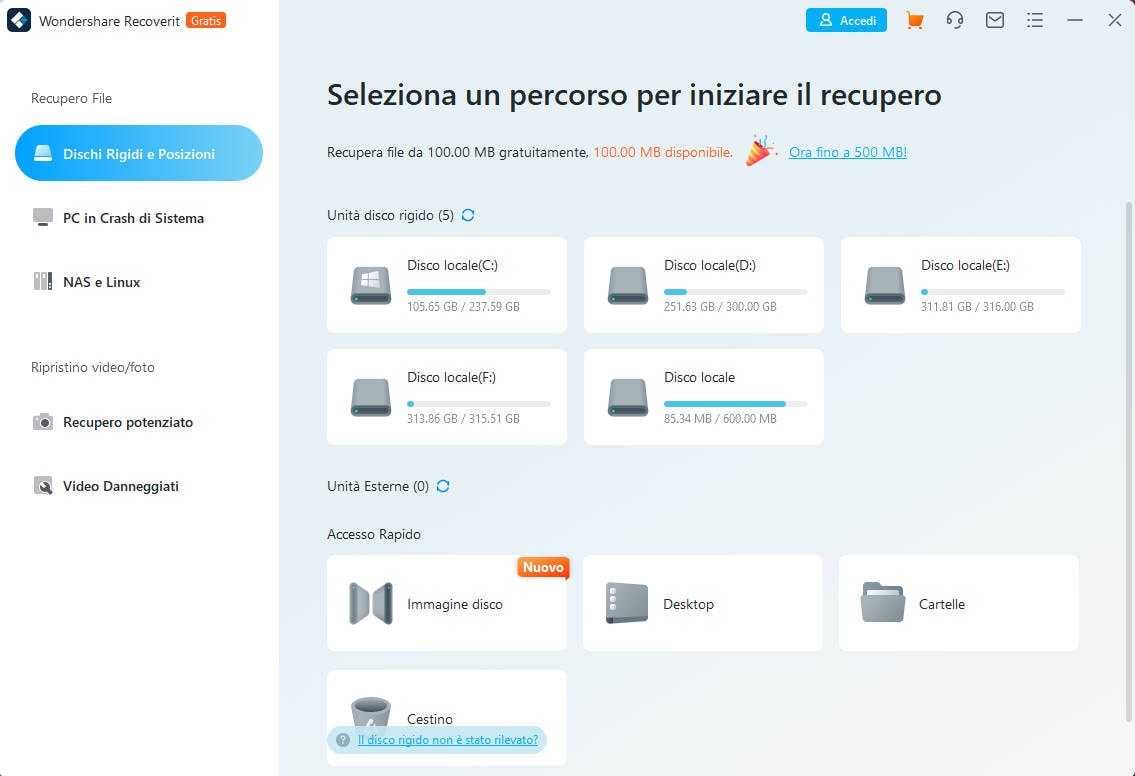
Passaggio 3 Selezionare l'area di memoria da scansionare
Successivamente, Wondershare Recoverit per Mac chiederà la posizione di memoria che deve essere scansionato per cancellati/file persi. Qui è possibile selezionare qualsiasi partizione logica del disco rigido Mac e dei dispositivi/dischi esterni ad esso collegati. Evidenziare la scelta appropriata qui e fare clic su Scansione.
Se è presente un tipo specifico di file che si sta cercando, ad esempio immagini o video o testo, è possibile selezionarlo dal menu a discesa "Seleziona tipo di file" in questa schermata. Esso contribuirà a salvare il vostro tempo trovando solo quei tipi di file particolari.
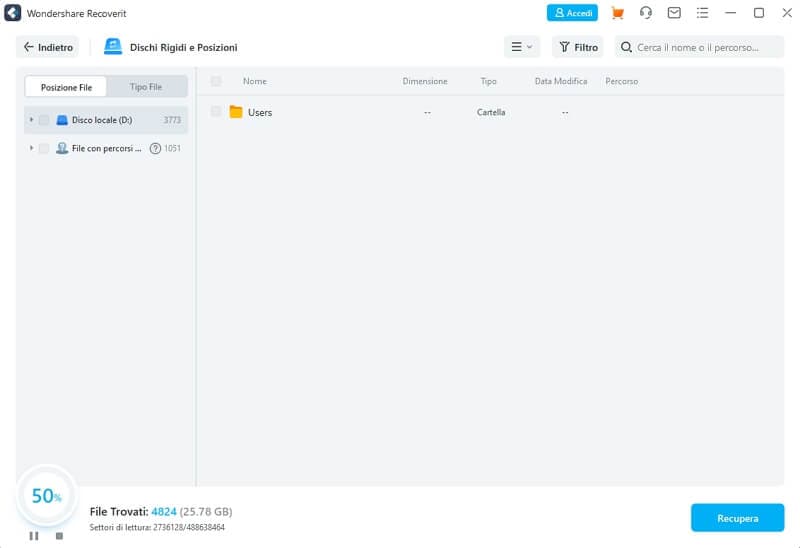
Passaggio 4 Anteprima e ripristino dei file necessari
Il tempo che questa scansione prende dipende dalla dimensione del disco, e se la scansione profonda è selezionata o meno. È possibile visualizzare in anteprima e scegliere i file necessari.

Passaggio 5 Selezionare la posizione per ripristinare i file persi
Prima che Wondershare recupero dati ripristini i file, vi chiederà dove ripristinare. Selezionare una posizione diversa dal disco da cui sono stati recuperati, quindi fare clic su Salva per completare il processo di recupero dati di Apple e recuperare i file.

Così, quello è tutto ciò che dobbiamo fare.
Oltre a seguire i passaggi precedenti durante il recupero di dati per Mac, alcune cose aggiuntive vi aiuteranno a eseguire il recupero di dati di Apple con maggiori possibilità di successo:
Così, con tutti questi suggerimenti, ora si conosce il modo migliore e più efficiente di eseguire il recupero di dati per Mac. Questo non è tutto - lo stesso altamente efficace e affidabile software di recupero dati è disponibile per Windows - e la procedura per utilizzare Wondershare recupero dati è più o meno la stessa. Puoi recuperare i file persi o cancellati da vari tipi di dispositivi esterni e dal cestino Windows. Non importa quale piattaforma o dispositivo si possa avere, con - Wondershare Recoverit hai tutti i tuoi file protetti e sicuri da qualsiasi danno!
 Garanzia di Download Sicuro, zero malware
Garanzia di Download Sicuro, zero malware Garanzia di Download Sicuro, zero malware
Garanzia di Download Sicuro, zero malwareIl link per download verrà inviato alla tua email, puoi scaricarlo sul tuo PC or Mac
